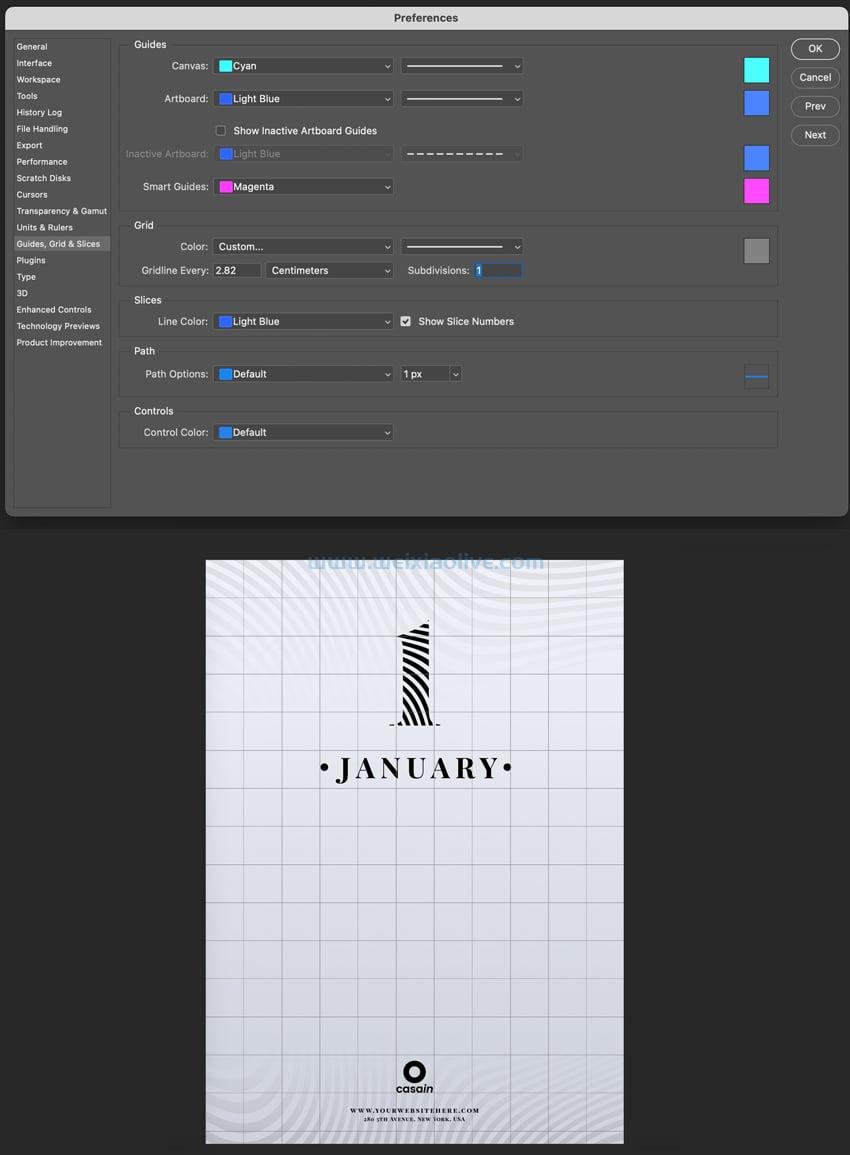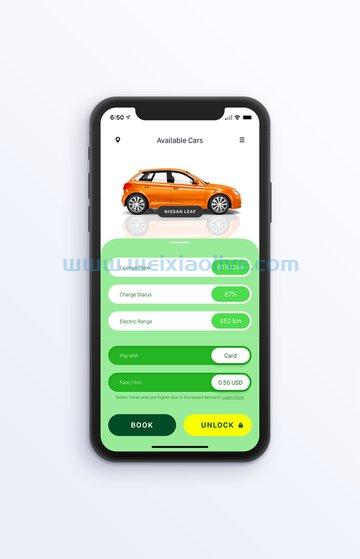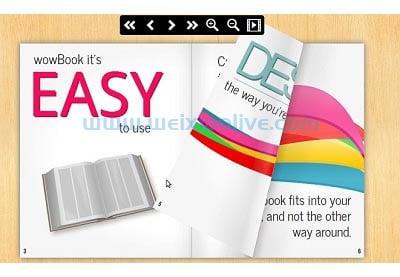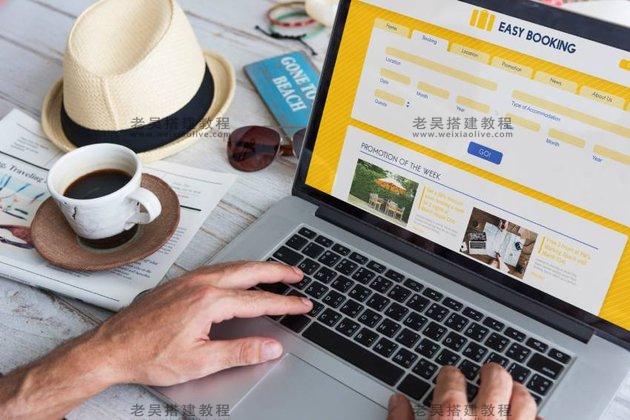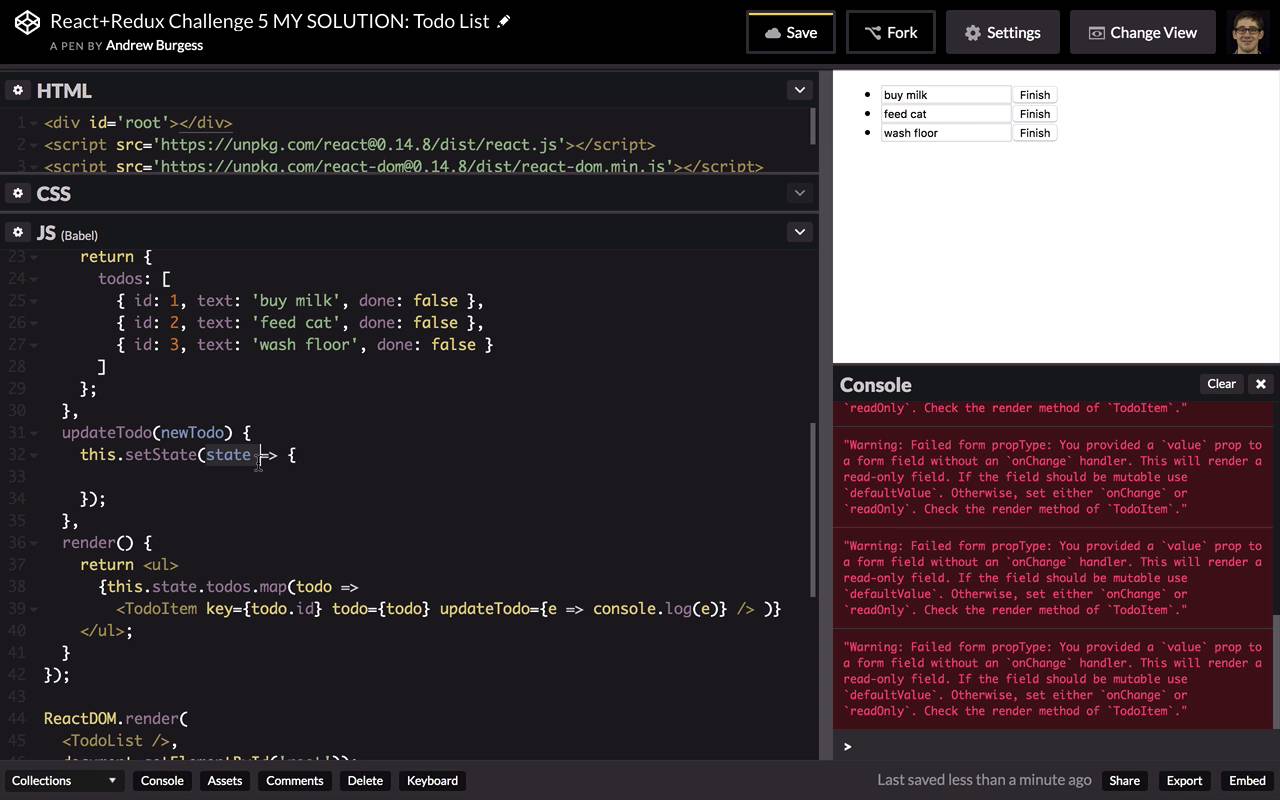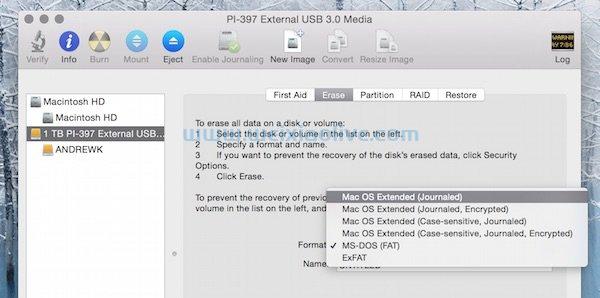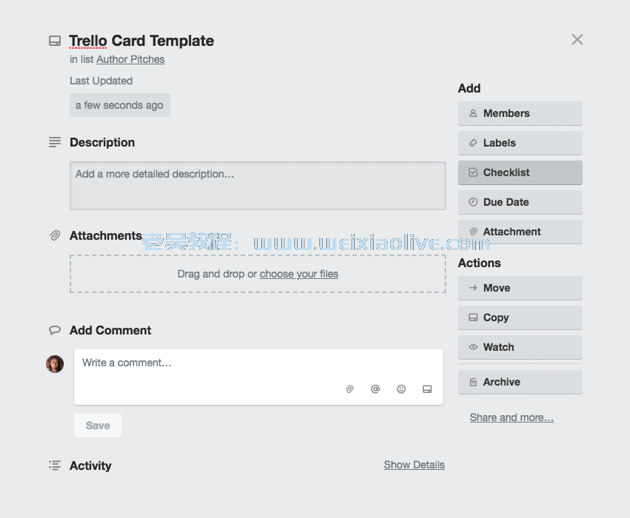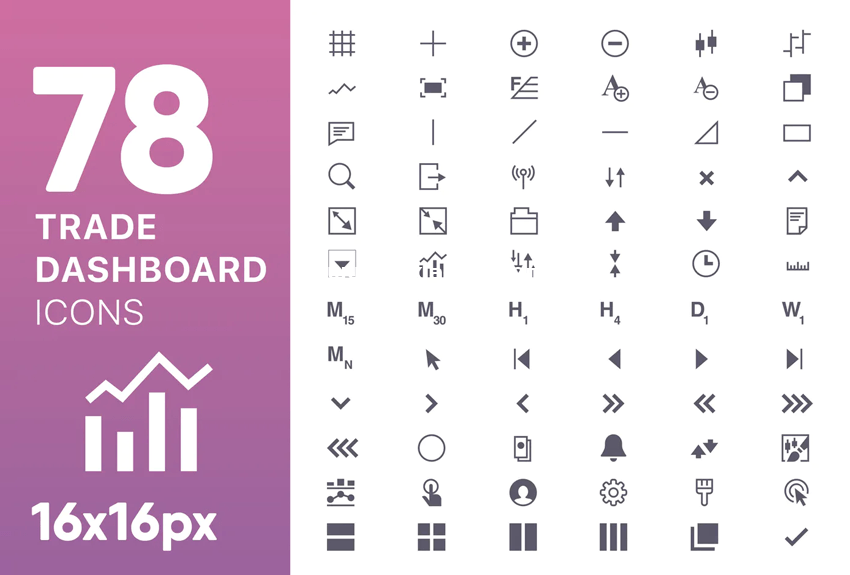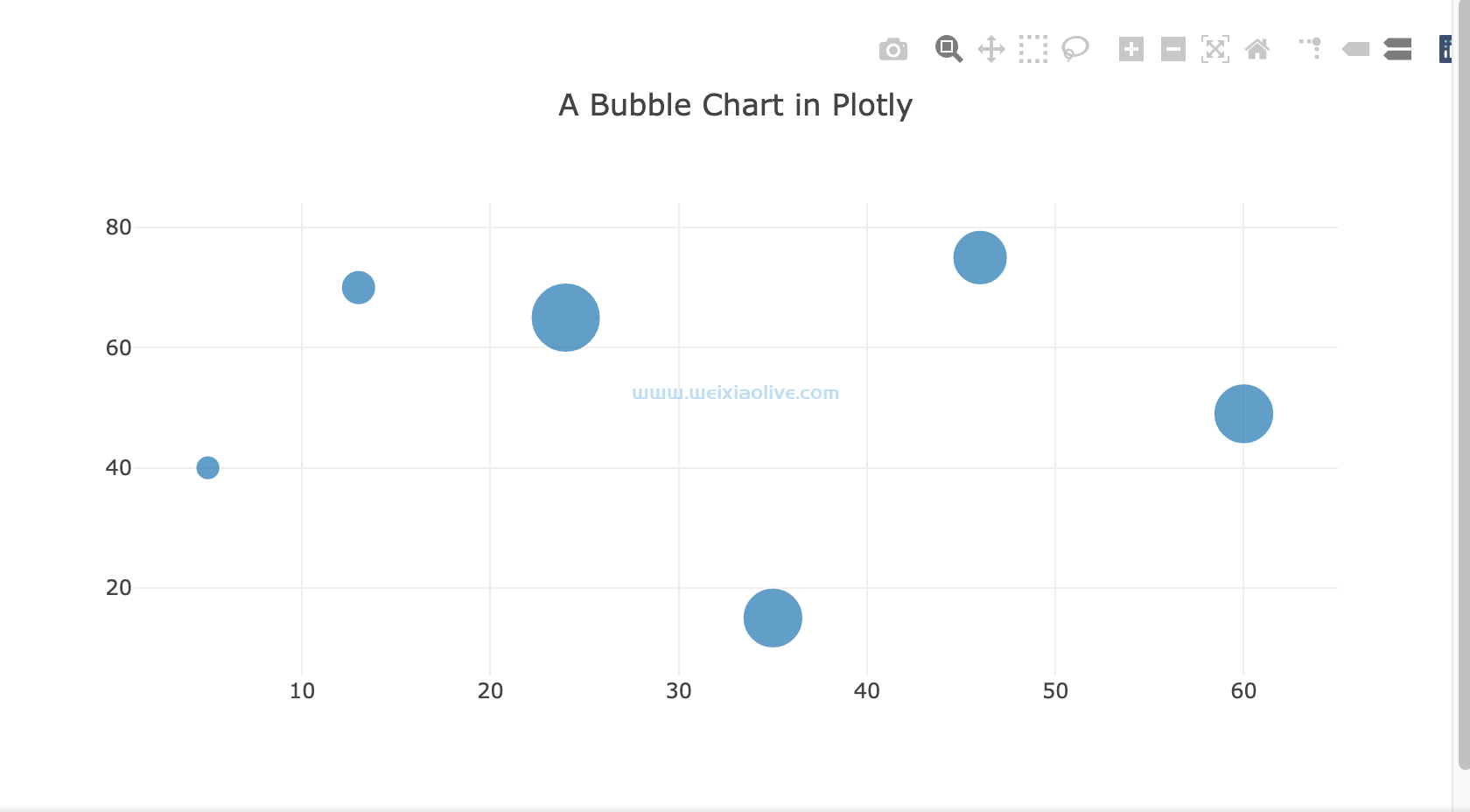在这个由两部分组成的系列中,您将了解使用 react Bootstrap Table2 组件在 React 中处理表格数据的细节。您将能够轻松创建复杂且具有专业外观的表格,并且能够自定义各个方面。在这一部分中,我们将通过扩展行、分页、单元格编辑和高级自定义来继续旅程。
概述
这是关于React Bootstrap Table2的两部分系列的第二部分 。在第一部分中,我们使用 react-create-app 创建了一个简单的 React 应用程序,并创建了如下所示的表格。
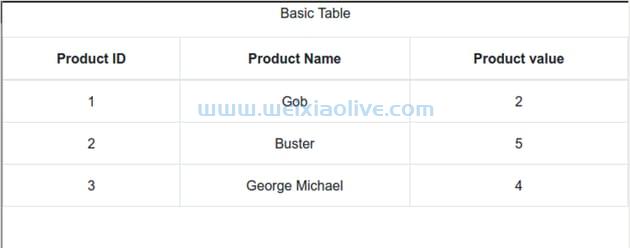
我们还用数据填充了一个表格,处理了列,为表格设置了样式,并选择了行。
在这一部分中,我们将通过创建扩展行、允许单元格编辑和进行一些高级自定义来继续旅程。
扩展行
扩展行是 React Bootstrap Table2 最酷的特性之一。显示表格数据时,您可能希望在一两行上查看其他数据,但如果显示所有行的所有数据,则可能会使显示混乱。
一种选择是显示工具提示,但工具提示要求您将鼠标悬停在目标区域上,并且一次只能看到一个工具提示。展开行可以让您在一种抽屉中显示每一行的附加数据,该抽屉可以根据需要保持展开,完成后可以将其折叠回来。您可以同时展开任意数量的行。这是使用 React Bootstrap Table2 完成的。
让我们看看我们的数据。
const product = [ {id: 1, name: 'Headphone Fusion', value: '100'}, {id: 2, name: 'Headphone Beats', value: '80'}, {id: 3, name: 'Headphone Modus', value: '70'}, {id: 4, name: 'Headphone Jam', value: '100'} ];
我们将使用该道具 expandRow 来指定行在点击时如何展开。
const expandRow = {
renderer: (row, rowIndex) => (
<div>
<p>{ `This Expand row is belong to rowKey ${row.id}` }</p>
<p>You can render anything here, also you can add additional data on every row object</p>
<p>expandRow.renderer callback will pass the origin row object to you</p>
</div>
)
};然后我们将 expandRow属性添加到我们的表中。
<BootstrapTable
// striped
hover
keyField='id'
keyField='id'
data={ product }
columns={ columns }
// apply the expandRow property here
expandRow={ expandRow }
/>这就是单击行时表格的外观。

分页
到目前为止,我们只显示了四行数据。表格旨在显示大量不一定同时显示在屏幕上的数据。这就是分页的用武之地。React Bootstrap Table2 支持许多分页选项。
让我们通过添加一些条目来用其他数据填充我们的表,如下所示。
const product = [
{id: 1, name: 'Headphone Fusion', value: '100'},
{id: 2, name: 'Headphone Beats', value: '80'},
{id: 3, name: 'Headphone Modus', value: '70'},
{id: 4, name: 'Headphone Jam', value: '100'},
{id: 5, name: 'Headphone Auto', value: '50'},
{id: 6, name: 'Headphone Byte', value: '70'},
{id: 7, name: 'Headphone Duo', value: '150'},
{id: 8, name: 'Headphone Modular', value: '80'},
{id: 9, name: 'Headphone Pivot', value: '150'},
{id: 10, name: 'Headphone Optimizer', value: '70'},
{id: 11, name: 'Headphone Rave', value: '50'},
{id: 12, name: 'Headphone mach', value: '40'}
];现在让我们在我们的表上实现分页。首先,使用 NPM 安装 react-bootstrap-table2-paginator包。
npm install react-bootstrap-table2-paginator --save
接下来,打开 App.js 并导入 paginationFactory 函数。
import paginationFactory from 'react-bootstrap-table2-paginator';
通过声明以下配置来自定义分页。
const options = {
page: 1,
sizePerPage: 5,
nextPageText: '>',
prePageText: '<',
showTotal: true
};然后我们将属性应用到表中,如下所示。
<BootstrapTable
// striped
hover
keyField='id'
keyField='id'
data={ person }
columns={ columns }
expandRow={ expandRow }
//apply the pagination function here
pagination={ paginationFactory(options) }
/>该表将从第一页开始显示,每页显示五个条目。

单元格编辑
另一种形式的数据操作是就地编辑(也称为单元格编辑)。单元格编辑可以通过单击或双击来触发。要启用此属性,请先安装 react-bootstrap-table2-editor.
npm install react-bootstrap-table2-editor --save
然后在App.js的顶部导入它。
//App.js import cellEditFactory from 'react-bootstrap-table2-editor';
这是您在表格上启用单元格编辑的方式。
<BootstrapTable
hover
keyField='id'
data={ product }
columns={ columns }
expandRow={ expandRow }
pagination={ paginationFactory(options) }
cellEdit={ cellEditFactory({ mode: 'click' }) }
/>您还可以指定不可编辑的行和挂钩函数。例如,下面的代码在第 3 行保留了单元格编辑。
<BootstrapTable
hover
keyField='id'
data={ product }
columns={ columns }
expandRow={ expandRow }
pagination={ paginationFactory(options) }
cellEdit={ cellEditFactory({
mode: 'click',
blurToSave: true,
nonEditableRows: () => [0, 3] }) }
}) }
/>
导出您的数据
有时,在 Web UI 中查看数据是不够的,您需要获取数据并将其提供给其他工具。导入 exportcsv 属性(以及可选的文件名),然后将导出按钮添加到表中。当您单击该按钮时,它允许您将数据保存到 CSV 文件。
安装 react-bootstrap-table2-toolkit.
npm install react-bootstrap-table2-toolkit --save
导出功能可通过包装器exportCSV中的道具获得。ToolkitProvider要显示和启用 CSV 导出, 请将BootstrapTable . ToolkitProvider
import ToolkitProvider, { CSVExport } from 'react-bootstrap-table2-toolkit';
const { ExportCSVButton } = CSVExport;
// the rest of the code here
<ToolkitProvider
keyField="id"
data={ product }
columns={ columns }
exportCSV
>
{
props => (
<div>
<ExportCSVButton { ...props.csvProps }>Export CSV!!</ExportCSVButton>
<hr />
<BootstrapTable { ...props.baseProps } />
</div>
)
}
</ToolkitProvider
表搜索
此属性的工作方式与导出功能相同。首先,导入 Search 属性,在 上启用它 ToolKitProvider,并将 包装SearchBar 为 的子级 ToolkitProvider。
import ToolkitProvider, { CSVExport} from 'react-bootstrap-table2-toolkit';
import { Search } from 'react-bootstrap-table2-toolkit';
const { ExportCSVButton } = CSVExport;
const { SearchBar } = Search;
class App extends Component {
render() {
return (
<div className="App">
<p className="Table-header">REXO</p>
<ToolkitProvider
keyField="id"
data={ product }
columns={ columns }
exportCSV
search
>
{
props => (
<div>
<ExportCSVButton { ...props.csvProps }>Export CSV!!</ExportCSVButton>
<h3>Search anything below:</h3>
<SearchBar { ...props.searchProps } />
<hr />
<hr />
<BootstrapTable
pagination={paginationFactory()}
{...props.baseProps}
/>
</div>
)
}
</ToolkitProvider>
概括
我们在本教程中介绍了很多材料,但 React Bootstrap Table2 有更多内容。实际上,桌子的每个方面都可以定制。阅读 有关如何自定义表格的完整文档。
以下是 React Bootstrap Table2 提供的所有功能:
行定制
列定制
表排序
表搜索
行选择
列过滤器
单元格编辑
分页
可扩展行
覆盖
远程表
结论
React Bootstrap Table2 具有强大的冲击力。它提供了一个令人愉快的用户界面,用于显示、搜索和操作开箱即用的表格数据。api非常一致——主要功能可以通过指定一个简单的属性来启用,并且可以选择使用通常可以是动态函数的附加属性进行自定义。虽然默认行为和基本配置应该满足大多数用户,但如果您需要更高级的功能和自定义, 官方文档有很多示例说明如何进行。
- 表搜索









![如何删除Word中的空白页[4种简单方法] 如何删除Word中的空白页[4种简单方法]](https://www.weixiaolive.com/en/zb_users/upload/2023/07/20230702124855168827333590644.png)